 소프트웨어 튜토리얼
소프트웨어 튜토리얼
 모바일 애플리케이션
모바일 애플리케이션
 NetEase Cloud Music에서 친구들과 노래를 공유하는 방법_NetEase Cloud Music에서 친구들과 노래를 공유하는 방법
NetEase Cloud Music에서 친구들과 노래를 공유하는 방법_NetEase Cloud Music에서 친구들과 노래를 공유하는 방법
NetEase Cloud Music에서 친구들과 노래를 공유하는 방법_NetEase Cloud Music에서 친구들과 노래를 공유하는 방법
PHP 편집자는 NetEase Cloud Music에서 친구들과 노래를 공유하는 방법을 가르쳐줍니다. 대중음악 공유 시대에, 좋아하는 음악을 친구들과 빠르고 쉽게 공유하는 방법은 많은 사람들의 관심의 초점이 되었습니다. 몇 가지 간단한 단계만 거치면 주변 친구들과 쉽게 음악을 공유할 수 있어 음악의 아름다움이 널리 퍼질 수 있습니다. 다음으로 구체적인 공유 방법을 살펴보겠습니다!
1. NetEase Cloud Music을 열고 소프트웨어 검색 페이지로 들어간 다음 아래 노래를 클릭하고 클릭하여 노래 재생 인터페이스로 들어갑니다.
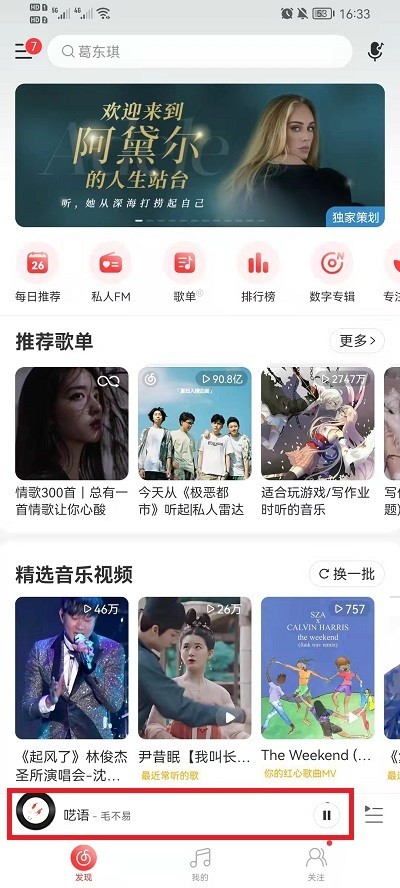
2. 그런 다음 노래 재생 인터페이스에서 오른쪽 상단에 있는 [공유] 버튼을 클릭해야 합니다.
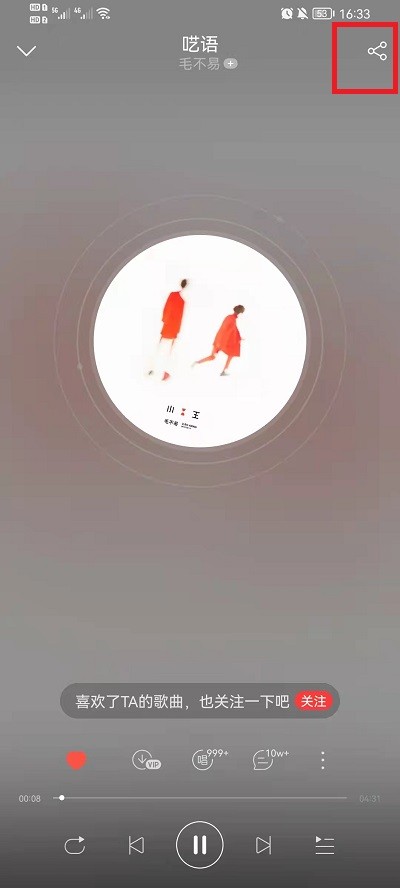
3. 클릭하면 아래에 공유 채널이 나타납니다. 클릭하면 NetEase Cloud Music의 WeChat 친구, QQ 친구와 비공개 메시지를 공유할 수 있습니다.
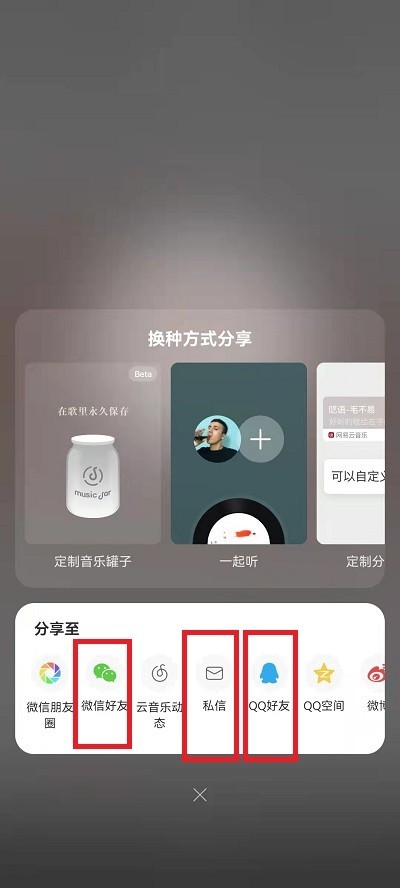
위 내용은 NetEase Cloud Music에서 친구들과 노래를 공유하는 방법_NetEase Cloud Music에서 친구들과 노래를 공유하는 방법의 상세 내용입니다. 자세한 내용은 PHP 중국어 웹사이트의 기타 관련 기사를 참조하세요!

핫 AI 도구

Undresser.AI Undress
사실적인 누드 사진을 만들기 위한 AI 기반 앱

AI Clothes Remover
사진에서 옷을 제거하는 온라인 AI 도구입니다.

Undress AI Tool
무료로 이미지를 벗다

Clothoff.io
AI 옷 제거제

Video Face Swap
완전히 무료인 AI 얼굴 교환 도구를 사용하여 모든 비디오의 얼굴을 쉽게 바꾸세요!

인기 기사

뜨거운 도구

메모장++7.3.1
사용하기 쉬운 무료 코드 편집기

SublimeText3 중국어 버전
중국어 버전, 사용하기 매우 쉽습니다.

스튜디오 13.0.1 보내기
강력한 PHP 통합 개발 환경

드림위버 CS6
시각적 웹 개발 도구

SublimeText3 Mac 버전
신 수준의 코드 편집 소프트웨어(SublimeText3)

뜨거운 주제
 7706
7706
 15
15
 1640
1640
 14
14
 1394
1394
 52
52
 1288
1288
 25
25
 1231
1231
 29
29
 NetEase Cloud Music에서 영어 노래를 중국어로 표시하는 방법_NetEase Cloud Music에서 중국어 및 영어 가사를 번역하는 방법
Mar 26, 2024 am 10:00 AM
NetEase Cloud Music에서 영어 노래를 중국어로 표시하는 방법_NetEase Cloud Music에서 중국어 및 영어 가사를 번역하는 방법
Mar 26, 2024 am 10:00 AM
1. 열린 NetEase Cloud Music 인터페이스에서 왼쪽 상단에 있는 세 개의 가로 막대 아이콘을 클릭합니다. 2. 클릭 후, 좌측에 나타나는 메뉴에서 아래 [설정]을 클릭하세요. 3. 설정 인터페이스에 들어간 후 [가사 번역 표시]가 보일 때까지 아래로 스크롤하세요. 4. [가사 번역 표시] 스위치를 켜면 영어 노래를 들으면 중국어 번역 자막이 나옵니다.
 NetEase Cloud 자동 갱신을 끄는 방법
Mar 25, 2024 pm 05:15 PM
NetEase Cloud 자동 갱신을 끄는 방법
Mar 25, 2024 pm 05:15 PM
먼저 NetEase Cloud Music 앱을 열고 왼쪽 상단에 있는 메뉴 아이콘을 클릭한 후 "회원 센터"를 선택하세요. 그런 다음 아래로 스크롤하여 "VIP 도움말 센터" 옵션을 선택한 후 "자동 갱신 관리"를 클릭하세요. 마지막으로 "VIP 연속 월간 구독"을 클릭하고 "자동 갱신 끄기"를 선택한 후 종료 작업을 확인하세요.
 NetEase Cloud Music을 충전하는 방법_NetEase Cloud Music 충전 단계
Mar 25, 2024 pm 09:20 PM
NetEase Cloud Music을 충전하는 방법_NetEase Cloud Music 충전 단계
Mar 25, 2024 pm 09:20 PM
1. 그림과 같이 휴대폰 바탕화면에서 [NetEase Cloud Music] 애플리케이션을 선택하여 엽니다. 2. 왼쪽 상단의 [메뉴] 버튼을 클릭하면 그림과 같이 측면 탐색 바가 나타납니다. 3. 그림과 같이 [내 회원]을 클릭하여 엽니다. 4. 그림과 같이 충전에 필요한 방법(비닐 VIP 또는 음악 패키지)을 선택하세요. 5. 그림과 같이 지금 결제를 선택하면 충전이 완료됩니다.
 Baidu Netdisk에서 친구들과 파일을 공유하는 방법
Mar 25, 2024 pm 06:52 PM
Baidu Netdisk에서 친구들과 파일을 공유하는 방법
Mar 25, 2024 pm 06:52 PM
최근 Baidu Netdisk Android 클라이언트는 새로운 버전 8.0.0을 선보였습니다. 이 버전은 많은 변화를 가져올 뿐만 아니라 많은 실용적인 기능도 추가했습니다. 그 중 가장 눈길을 끄는 것은 폴더 공유 기능 강화다. 이제 사용자는 쉽게 친구를 초대하여 업무와 생활에서 중요한 파일을 공유하고 더욱 편리하게 협업하고 공유할 수 있습니다. 그렇다면 친구들과 공유해야 하는 파일을 어떻게 공유합니까? 아래에서 이 사이트의 편집자가 자세한 소개를 해줄 것입니다. 1) Baidu Cloud 앱을 열고 먼저 홈페이지에서 관련 폴더를 클릭한 다음 인터페이스 오른쪽 상단에 있는 [...] 아이콘을 클릭합니다(아래 참조). 2) 그런 다음에서 [+]를 클릭합니다. "공유 멤버" 열 ]을 선택하고 마지막으로 모두 확인합니다.
 NetEase Cloud Music 필터 조건에 따라 자동 생성 재생 목록에 대한 NetEase Cloud Music Playlist Assistant_Tutorial을 사용하는 방법
Mar 25, 2024 pm 07:11 PM
NetEase Cloud Music 필터 조건에 따라 자동 생성 재생 목록에 대한 NetEase Cloud Music Playlist Assistant_Tutorial을 사용하는 방법
Mar 25, 2024 pm 07:11 PM
1. NetEase Cloud Music을 열고 내를 클릭한 후 재생 목록까지 아래로 스크롤하고 맨 오른쪽에 있는 재생 목록 도우미를 클릭합니다. 2. 클릭해서 사용해 보세요. 3. 필터링하려면 클릭하세요. 4. 필터링해야 하는 일부 속성을 선택하고 지금 생성을 클릭합니다. 5. 재생 목록 도우미가 필수 속성을 충족하는 노래를 가져오고 재생 목록을 생성했음을 알 수 있습니다.
 계정을 변경하고 NetEase Cloud Music에 로그인하는 방법_튜토리얼 계정을 변경하고 NetEase Cloud Music에 로그인하는 방법
Mar 25, 2024 pm 10:16 PM
계정을 변경하고 NetEase Cloud Music에 로그인하는 방법_튜토리얼 계정을 변경하고 NetEase Cloud Music에 로그인하는 방법
Mar 25, 2024 pm 10:16 PM
1. 먼저 소프트웨어 홈 페이지 인터페이스에서 왼쪽 상단에 있는 [3]을 클릭해야 합니다. 2. 그런 다음 팝업 인터페이스에서 위로 스와이프하여 하단의 [종료] 버튼을 찾은 후 클릭하여 종료합니다. 3. 출시 후에는 로그인 인터페이스에서 다른 계정을 선택하여 로그인할 수 있습니다.
 Kugou Music 재생 목록에서 NetEase Cloud Music으로 전송하는 방법
Mar 25, 2024 pm 07:00 PM
Kugou Music 재생 목록에서 NetEase Cloud Music으로 전송하는 방법
Mar 25, 2024 pm 07:00 PM
1. 먼저 Kugou 재생 목록의 스크린샷을 찍은 다음 NetEase Cloud Music을 엽니다. 2. 내를 클릭하고 재생목록 옆에 있는 세 개의 점을 클릭하세요. 3. 외부 재생 목록을 가져오려면 클릭하세요. 4. 방금 스크린샷을 찍은 Kugou 재생목록을 업로드하고 가져올 수 있습니다.
 NetEase Cloud Music에서 MV 사격을 끄는 위치_NetEase Cloud Music에서 MV 사격을 끄는 방법
Mar 25, 2024 pm 03:01 PM
NetEase Cloud Music에서 MV 사격을 끄는 위치_NetEase Cloud Music에서 MV 사격을 끄는 방법
Mar 25, 2024 pm 03:01 PM
1. 먼저 NetEase Cloud Music을 열고 노래 오른쪽에 있는 비디오 아이콘을 선택한 후 클릭하여 MV를 입력합니다. 2. 그런 다음 오른쪽 상단에 있는 세 개의 점을 찾으세요. 3. 그런 다음 클릭하여 포격을 닫습니다.



